Google Play Böcker ger människorna möjlighet att ladda upp sina egna böcker
En funktion jag upptäcker Google Play Böcker som jag verkligen tycker om är att jag får ladda upp mina egna filer, som jag sedan kan läsa i appen Google Play Böcker. Kom bara ihåg att filerna ska vara av PDF- och / eller EPUB-sorter. Filerna du laddar upp ska också vara DRM-fri. DRM är saker som tillåter säljare att kontrollera vad du gör med deras produkt i viss utsträckning. Du kan få DRM-fria filer från olika källor, till exempel Projekt Gutenberg.
Google Play Böcker gör faktiskt en ganska anständig e-läsare. En sak som jag tycker gör den ganska solid är att den synkroniserar anteckningar, höjdpunkter, platsen du lämnar och mer över alla enheter där du använder Play Böcker. Synkroniseringen sker med ditt Google-konto.
Verizon erbjuder Pixel 4a för bara $ 10 / månad på nya obegränsade linjer
Låt oss prata om hur du laddar upp dessa filer. I det här fallet såg jag precis Givaren och jag skulle verkligen vilja kolla in boken och se hur boken och filmen jämför med varandra. Följ med på min resa när jag laddar upp en PDF.
Aktivera bokuppladdningar i appen
PDF- och EPUB-filer kan laddas upp från appen och från dess desktop-motsvarighet.
Innan jag kunde ladda upp Givaren via appen var jag tvungen att gå in och aktivera filöverföringar manuellt. Du behöver inte göra detta från webbversionen av Play Böcker.

När du öppnar appen trycker du på de tre raderna bredvid boken i skärmens övre vänstra hörn för att ta fram "hamburgermenyn". Välj "Inställningar".

I inställningsmenyn ser du flera olika alternativ. Fortsätt och kolla "Aktivera uppladdning av PDF" för att kunna fortsätta.
Ladda upp böcker med appen
Ljuv! Nu kan du ladda upp dina böcker.
För att ladda upp en fil måste du spara den på din telefon eller surfplatta. Öppna filen när du har laddat ner den genom att välja den i aviseringsmenyn eller där du ser resten av dina aviseringar. Du kan också komma åt filen från "Nedladdningar" på många enheter, som du kan se som en ikon där du kommer åt resten av dina appar. När du har hittat filen du vill ladda upp väljer du den.
Jag laddade ner Givaren från en skolsida och hittade den i "Nedladdningar".
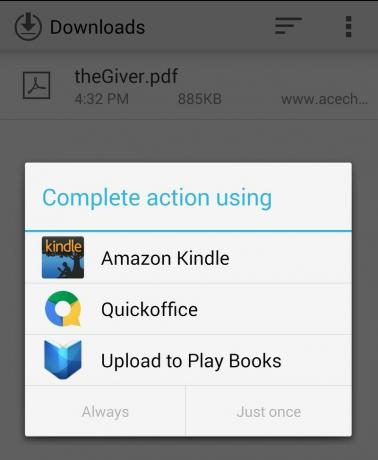
När du väl har valt filen bör du få några olika alternativ. Välj "Ladda upp till Play Books".
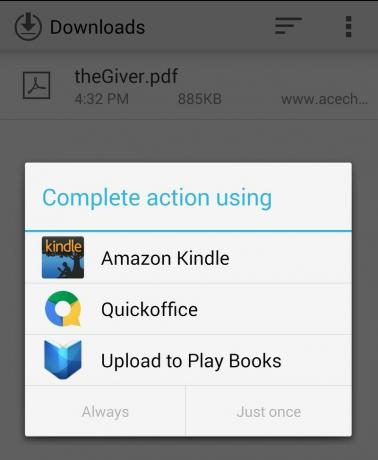
Du kanske ser något liknande detta dyker upp. Det förklarar i princip bara att uppladdningen kan ta några minuter. Fortsätt och slå "Got it"! Uppladdningsprocessen bör börja därifrån.
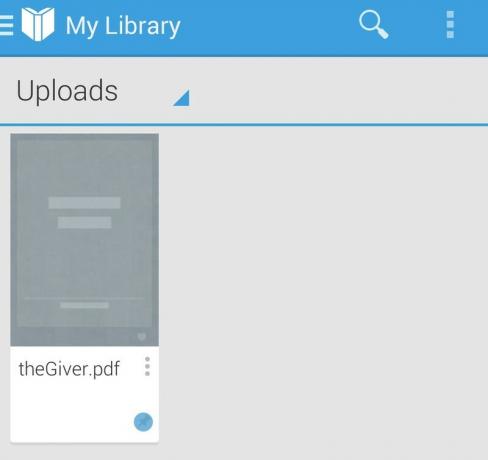
När uppladdningen är klar ser du något som ser ut så här. Det borde verkligen inte ta mycket lång tid innan processen är klar. För mig slutade det inom en minut eller två och jag kunde få tillgång till den uppladdade boken omedelbart. Jag har definitivt hört talas om att det tar längre tid för andra människor, men ha tålamod. Bra saker kommer till de som väntar.
Ladda upp böcker på webben
Som jag nämnde tidigare kan böcker också laddas upp på Play Books webbplats. När du är inloggad ser du ikonen "Ladda upp filer" längst upp till höger på skärmen. Välj det.
Välj nu filen du vill ladda upp från din dator.
Filen laddas upp, bearbetas och visas sedan i avsnittet "Uppladdningar" i ditt bibliotek.
Någon som vill starta en bokklubb?

Det här är de bästa trådlösa öronsnäckorna du kan köpa till varje pris!
De bästa trådlösa öronsnäckorna är bekväma, låter fantastiskt, kostar inte för mycket och sitter lätt i fickan.

Allt du behöver veta om PS5: Släppdatum, pris och mer.
Sony har officiellt bekräftat att de arbetar på PlayStation 5. Här är allt vi vet om det hittills.

Nokia lanserar två nya budget Android One-telefoner under 200 dollar.
Nokia 2.4 och Nokia 3.4 är de senaste tillskotten till HMD Globals budget smartphone-sortiment. Eftersom de båda är Android One-enheter får de garanterat två stora OS-uppdateringar och regelbundna säkerhetsuppdateringar i upp till tre år.

Säkra ditt hem med dessa SmartThings dörrklockor och lås.
En av de bästa sakerna med SmartThings är att du kan använda en massa andra enheter från tredje part på ditt system, dörrklockor och lås ingår. Eftersom de alla i huvudsak delar samma SmartThings-stöd har vi fokuserat på vilka enheter som har de bästa specifikationerna och knep för att motivera att de läggs till i din SmartThings-arsenal.
